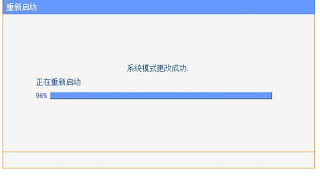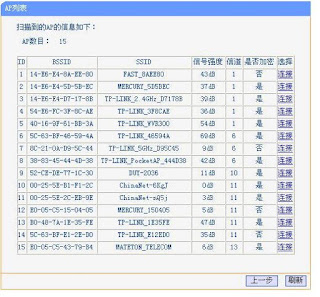Входим в web-интерфейс роутера, набрав в браузере 192.168.1.1. Логин, пароль: admin, admin.
Выбирает третий сверху пункт меню.
Далее третий пункт из списка:
Роутер перезагрузится
В следующем окне выберем режим точки доступа:
Настраиваем шифрование, SSID ...
Следующее окно предлагает завершить настройку перезагрузкой роутера:
Дальше идет просто перевод с китайского как я его понимаю :-)))
Подключаете кабелем роутер к локальной сети отеля (китайцы предложили такой пример).
Далее настраиваете уже беспроводную сеть на тех устройствах, на которые раздаете сеть.
Выбирает третий сверху пункт меню.
Далее третий пункт из списка:
Роутер перезагрузится
В следующем окне выберем режим точки доступа:
Настраиваем шифрование, SSID ...
Следующее окно предлагает завершить настройку перезагрузкой роутера:
Дальше идет просто перевод с китайского как я его понимаю :-)))
Подключаете кабелем роутер к локальной сети отеля (китайцы предложили такой пример).
Далее настраиваете уже беспроводную сеть на тех устройствах, на которые раздаете сеть.
Режим репитера
Пример:
На этот раз выбираете режим репитера (смотрите окно на четвертом рисунке сверху поста).
Следующее окно позволяет просканировать наличие точек доступа, которые нужно передать далее на другие устройства.
Результаты:
Выберите одну и нажмите "Далее".
Нажать далее для перезагрузки.